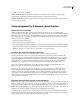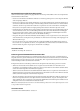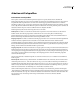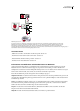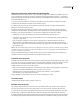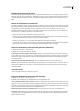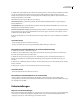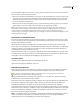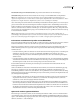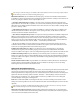Operation Manual
ILLUSTRATOR CS3
Benutzerhandbuch
142
Die benutzerdefinierten Optionen können Sie als Vorgabe speichern. Dadurch können Sie sie wiederverwenden und mit
anderen Benutzern und Anwendungen austauschen.
• Klicken Sie im Dialogfeld „Farbeinstellungen“ auf „Speichern“, um die Farbeinstellungen als Vorgabe zu speichern. Um
sicherzustellen, dass die Anwendung den Einstellungsnamen im Dialogfeld „Farbeinstellungen“ anzeigt, speichern Sie
die Datei im Standardverzeichnis. Wenn Sie die Datei in einem anderen Verzeichnis speichern, müssen Sie sie laden,
bevor Sie die Einstellung auswählen können.
• Klicken Sie zum Laden einer Farbeinstellungsvorgabe, die nicht im Standardverzeichnis gespeichert ist, im Dialogfeld
„Farbeinstellungen“ auf „Laden“, wählen Sie die gewünschte Datei aus und klicken Sie auf „OK“.
Hinweis: In Acrobat ist das Speichern benutzerdefinierter Farbeinstellungen nicht möglich. Wenn Sie in Acrobat externe
benutzerdefinierte Farbeinstellungen verwenden möchten, müssen Sie die Datei in InDesign, Illustrator oder Photoshop
erstellen und dann im standardmäßigen Ordner für Einstellungen speichern. Die Datei steht dann im Dialogfeld
„Grundeinstellungen“ in der Kategorie „Farbmanagement“ zur Verfügung. Sie können dem Standard-Einstellungsordner auch
manuell Einstellungen hinzufügen.
Informationen zu Arbeitsfarbräumen
Bei einem Arbeitsfarbraum handelt es sich um einen Übergangsfarbraum, der zum Definieren und Bearbeiten von Farbe
in Adobe-Anwendungen dient. Jedem Farbmodell ist ein Arbeitsfarbraum-Profil zugeordnet. Sie können dieses Profil im
Dialogfeld „Farbeinstellungen“ auswählen.
Ein Arbeitsfarbraum-Profil dient als Quellprofil für neu erstellte Dokumente, die auf dem zugehörigen Farbmodell
basieren. Wenn z. B. Adobe RGB (1998) das aktuelle RGB-Arbeitsfarbraum-Profil ist, werden für alle neu erstellten RGB-
Dokumente die Farben des Adobe RGB (1998)-Farbumfangs verwendet. Arbeitsfarbräume bestimmen außerdem das
Erscheinungsbild von Farben in Dokumenten ohne Tags.
Wenn Sie ein Dokument öffnen, dessen eingebettetes Farbprofil nicht dem Profil des Arbeitsfarbraums entspricht, wendet
die Anwendung eine Farbmanagement-Richtlinie an, um die Verarbeitungsweise für die Farbdaten zu bestimmen. In den
meisten Fällen gibt die Standardrichtlinie die Beibehaltung des eingebetteten Profils vor.
Verwandte Themen
„Informationen zu fehlenden Farbprofilen und Profilkonflikten“ auf Seite 143
„Optionen für Farbmanagement-Richtlinien“ auf Seite 143
Arbeitsfarbraum-Optionen
In Photoshop, Illustrator und InDesign wählen Sie zum Anzeigen von Optionen für den Arbeitsfarbraum „Bearbeiten“ >
„Farbeinstellungen“. Wählen Sie in Acrobat im Dialogfeld „Grundeinstellungen“ die Kategorie „Farbmanagement“.
Zum Anzeigen einer Profilbeschreibung wählen Sie das Profil aus und setzen den Zeiger auf seinen Namen. Die
Beschreibung wird am unteren Rand des Dialogfelds angezeigt.
RGB Legt den RGB-Farbraum der Anwendung fest. Im Allgemeinen ist „Adobe RGB“ oder „sRGB“ dem Profil eines
bestimmten Geräts (z. B. einem Monitorprofil) vorzuziehen.
sRGB wird zum Vorbereiten von Bildern für das Internet empfohlen, da dieses Profil den Farbraum des Standardbildschirms
für die Anzeige von Bildern im Internet definiert. sRGB ist auch eine gute Wahl für die Bearbeitung von Bildern aus
handelsüblichen Digitalkameras, da sRGB bei den meisten dieser Kameras als Standardfarbraum eingestellt ist.
Adobe RGB wird zum Vorbereiten von Dokumenten für den Druck empfohlen, da der Farbumfang von Adobe RGB einige
druckbare Farben (insbesondere Cyan- und Blautöne) umfasst, die mit sRGB nicht definiert werden können. Adobe RGB
ist auch eine gute Wahl für die Bearbeitung von Bildern aus Digitalkameras für Profis, da Adobe RGB bei den meisten
dieser Kameras als Standard-Farbraum eingestellt ist.
CMYK Legt den CMYK-Farbraum der Anwendung fest. Alle CMYK-Arbeitsfarbräume sind geräteabhängig, das heißt, sie
beruhen auf einer konkreten Kombination von Druckfarben und Papier. Die von Adobe bereitgestellten CMYK-
Arbeitsfarbräume basieren auf standardmäßigen gewerblichen Druckbedingungen.